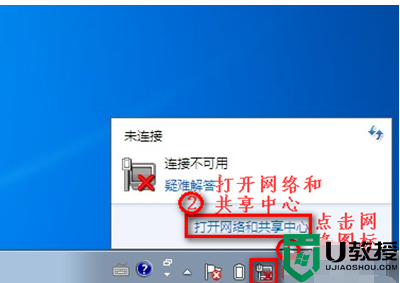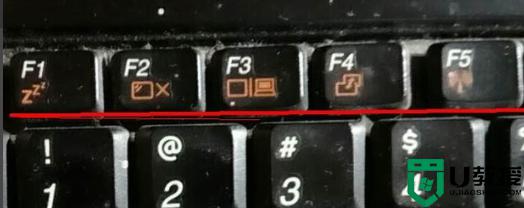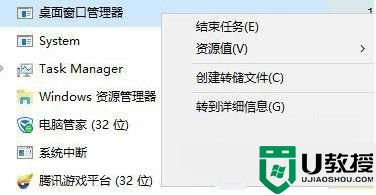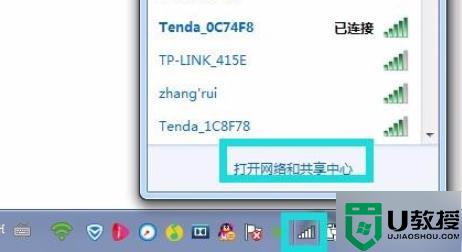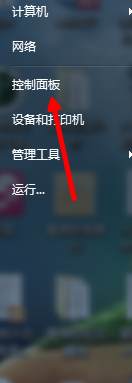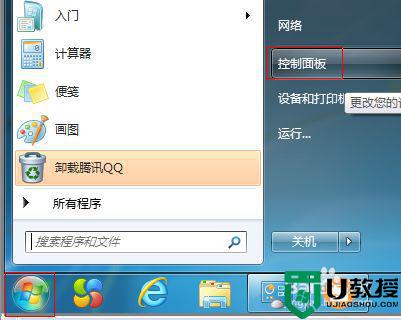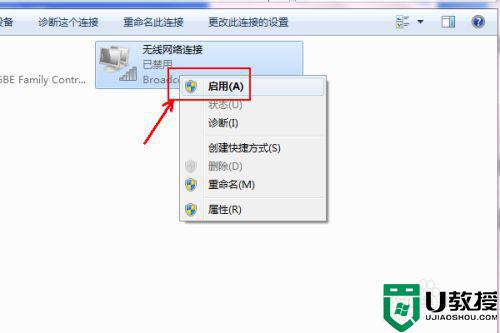win7笔记本wifi功能消失了怎么修复 笔记本win7系统wifi功能消失了修复方法
我们在使用win7笔记本电脑的过程中,用户想要连接网上上网的方式通常有两种,而有些用户为了方便就会通过无线wifi来连接网络上网,然而有时也会遇到win7笔记本电脑中无线wifi功能消失的情况,对此win7笔记本wifi功能消失了怎么修呢?这里小编就来告诉大家笔记本win7系统wifi功能消失了修复方法。
推荐下载:win7 64 ghost
具体方法:
1、我们点击右下角的无线网络,打开网络和共享中心。

2、点击“更改适配器设置”。
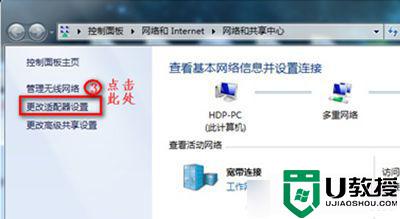
3、在“网络连接”窗口,如果网络连接里面有无线网络连接是灰色情况,我们就右键点击“启用”。
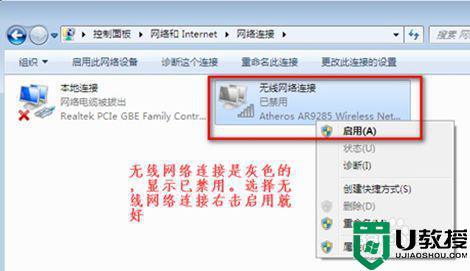
4、当网络连接里面没有无线网络连接,我们按以下步骤操作。
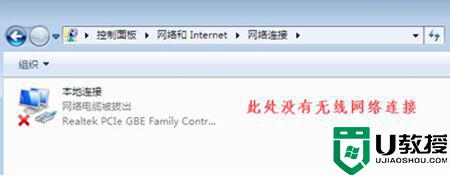
5、桌面上,右键“计算机”选择“管理”。
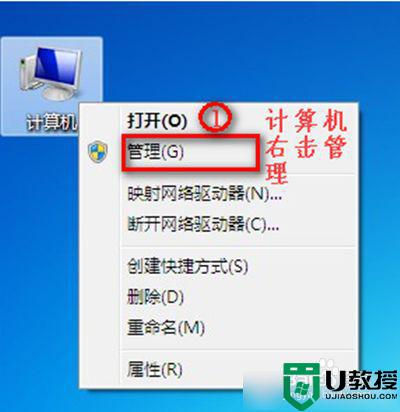
6、点击“设备管理器”。
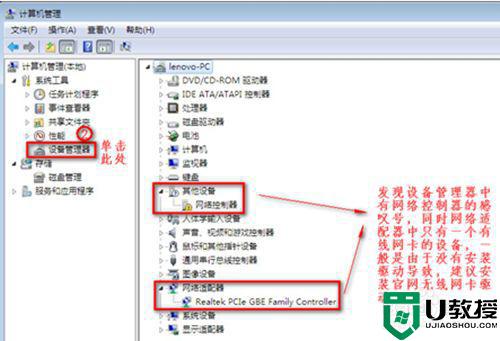
7、我们查看“网络适配器”的作用。
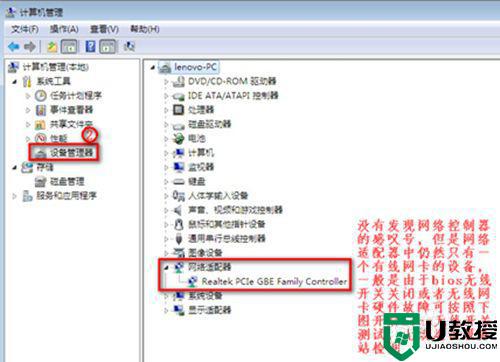
8、重启电脑后,连续按F2键进BIOS,Configuration页面Wireless LAN Support保证是Enabled状态,如果是Disabled状态如图进行更改。
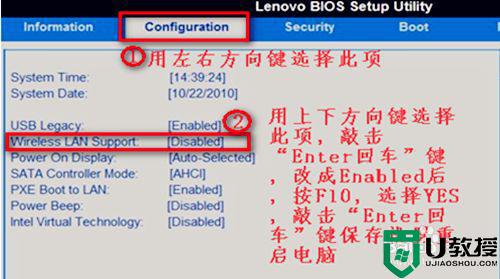
上述就是有关笔记本win7系统wifi功能消失了修复方法了,有遇到相同问题的用户可参考本文中介绍的步骤来进行修复,希望能够对大家有所帮助。